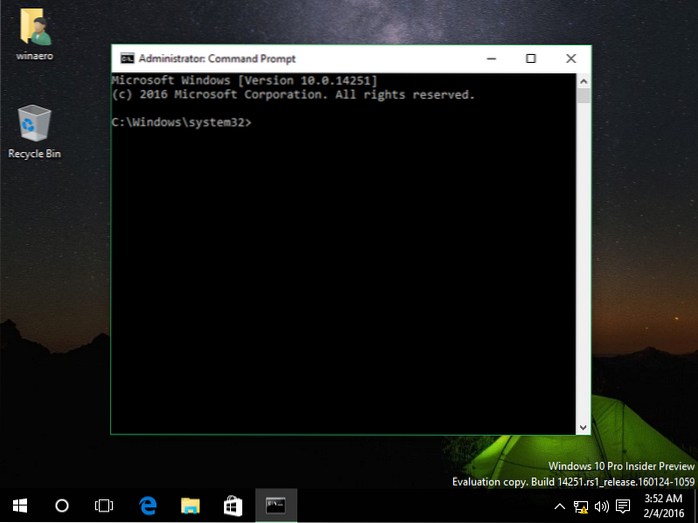Ouvrir l'invite de commande élevée à partir du menu Démarrer. Cliquez sur le menu Démarrer, tapez cmd, cliquez avec le bouton droit sur l'application Invite de commandes et choisissez Exécuter en tant qu'administrateur. Lorsque la fenêtre Contrôle de compte d'utilisateur apparaît, cliquez sur Oui pour lancer la cmd élevée.EXE.
- Comment ouvrir une invite de commande élevée à partir de la ligne de commande?
- Comment ouvrir une invite de commande administrative dans l'invite de commande?
- Comment ouvrir une invite de commande élevée dans Windows 10?
- Comment escalader en tant qu'administrateur dans CMD?
- Comment exécuter une invite de commande élevée sans administrateur?
- Pourquoi ne puis-je pas exécuter l'invite de commande en tant qu'administrateur?
- Comment puis-je changer d'administrateur dans l'invite cmd?
- Comment exécuter le Gestionnaire de périphériques en tant qu'administrateur dans CMD?
- Comment exécuter l'invite de commande en mode élevé?
- Comment coller dans l'invite de commande?
- Comment vous exécutez en tant qu'administrateur?
- Qu'est-ce que l'outil DISM?
Comment ouvrir une invite de commande élevée à partir de la ligne de commande?
24 réponses
- Ouvrez CMD.
- Écrivez powershell -Command "Start-Process cmd -Verb RunAs" et appuyez sur Entrée.
- Une fenêtre pop-up apparaîtra vous demandant d'ouvrir un CMD en tant qu'administrateur.
Comment ouvrir une invite de commande administrative dans l'invite de commande?
La solution la plus simple et la plus rapide qui suit votre méthode consiste à démarrer l'invite de commande comme suit: Appuyez sur win pour ouvrir le menu Démarrer. Tapez cmd pour rechercher l'invite de commande. Appuyez sur Ctrl + Maj + Entrée pour lancer l'invite de commande en tant qu'administrateur.
Comment ouvrir une invite de commande élevée dans Windows 10?
Dans Windows 10, vous pouvez utiliser la zone de recherche dans le menu Démarrer. Tapez cmd là et appuyez sur CTRL + MAJ + ENTRÉE pour lancer l'invite de commande élevée. Cela fonctionne également sur l'écran de démarrage.
Comment escalader en tant qu'administrateur dans CMD?
Option deux: utiliser la zone d'exécution
Si vous avez l'habitude d'utiliser la case "Exécuter" pour ouvrir des applications, vous pouvez l'utiliser pour lancer l'invite de commande avec des privilèges d'administrateur. Appuyez sur Windows + R pour ouvrir la boîte "Exécuter". Tapez «cmd» dans la case, puis appuyez sur Ctrl + Maj + Entrée pour exécuter la commande en tant qu'administrateur.
Comment exécuter une invite de commande élevée sans administrateur?
Vous pouvez exécuter des applications avec élévation de privilèges (en tant qu'administrateur) sans obtenir l'invite d'élévation UAC lorsque vous êtes connecté à un compte administrateur. L'astuce pour contourner l'UAC consiste à créer une tâche planifiée (avec les privilèges les plus élevés) pour chaque programme que vous souhaitez exécuter, puis à appeler manuellement l'élément de tâche planifiée à l'aide de schtasks.EXE .
Pourquoi ne puis-je pas exécuter l'invite de commande en tant qu'administrateur?
Si vous ne pouvez pas exécuter l'invite de commande en tant qu'administrateur, le problème peut être lié à votre compte d'utilisateur. Parfois, votre compte d'utilisateur peut être corrompu, ce qui peut causer le problème avec l'invite de commande. La réparation de votre compte utilisateur est assez difficile, mais vous pouvez résoudre le problème simplement en créant un nouveau compte utilisateur.
Comment puis-je changer d'administrateur dans l'invite cmd?
Cliquez avec le bouton droit sur le bouton Démarrer ou appuyez sur la combinaison de touches Logo Windows + X sur le clavier et, dans la liste, cliquez pour sélectionner Invite de commandes (Admin). REMARQUE: si vous êtes invité à entrer un mot de passe administrateur ou une invite de contrôle de compte d'utilisateur s'affiche, cliquez sur Oui.
Comment exécuter le Gestionnaire de périphériques en tant qu'administrateur dans CMD?
Vous pouvez essayer d'ouvrir le Gestionnaire de périphériques à partir de l'invite de commande en tant qu'administrateur. Voici les étapes: - Cliquez sur Démarrer et recherchez l'invite de commande. - Appuyez ensuite sur Entrée et le Gestionnaire de périphériques devrait apparaître en tant qu'administrateur, car vous utilisiez l'invite de commande en tant qu'administrateur.
Comment exécuter l'invite de commande en mode élevé?
Comment ouvrir l'invite de commande élevée?
- Cliquez sur Démarrer.
- Dans la zone de recherche, tapez cmd.
- Cliquez avec le bouton droit sur cmd.exe et sélectionnez Exécuter en tant qu'administrateur. Si cela est fait correctement, la fenêtre Contrôle de compte d'utilisateur ci-dessous s'ouvre.
- Cliquez sur Oui pour exécuter l'invite de commande Windows en tant qu'administrateur.
Comment coller dans l'invite de commande?
Activer CTRL + V dans l'invite de commande Windows
- Cliquez avec le bouton droit n'importe où dans l'invite de commande et sélectionnez "Propriétés."
- Allez dans «Options» et cochez «Utiliser CTRL + MAJ + C / V comme copier / coller» dans les options d'édition.
- Cliquez sur «OK» pour enregistrer cette sélection. ...
- Utilisez le raccourci clavier approuvé Ctrl + Maj + V pour coller le texte à l'intérieur du terminal.
Comment vous exécutez en tant qu'administrateur?
- Cliquez avec le bouton droit sur l'icône du bureau de l'application (ou sur le fichier exécutable dans le répertoire d'installation) et sélectionnez Propriétés. - Sélectionnez l'onglet Compatibilité. - Cliquez sur Modifier les paramètres pour tous les utilisateurs. - Sous Niveau de privilège, cochez Exécuter ce programme en tant qu'administrateur.
Qu'est-ce que l'outil DISM?
Maintenance et gestion des images de déploiement (DISM.exe) est un outil de ligne de commande qui peut être utilisé pour entretenir et préparer des images Windows, y compris celles utilisées pour Windows PE, Windows Recovery Environment (Windows RE) et le programme d'installation de Windows. DISM peut être utilisé pour entretenir une image système Windows (. wim) ou un disque dur virtuel (.
 Naneedigital
Naneedigital